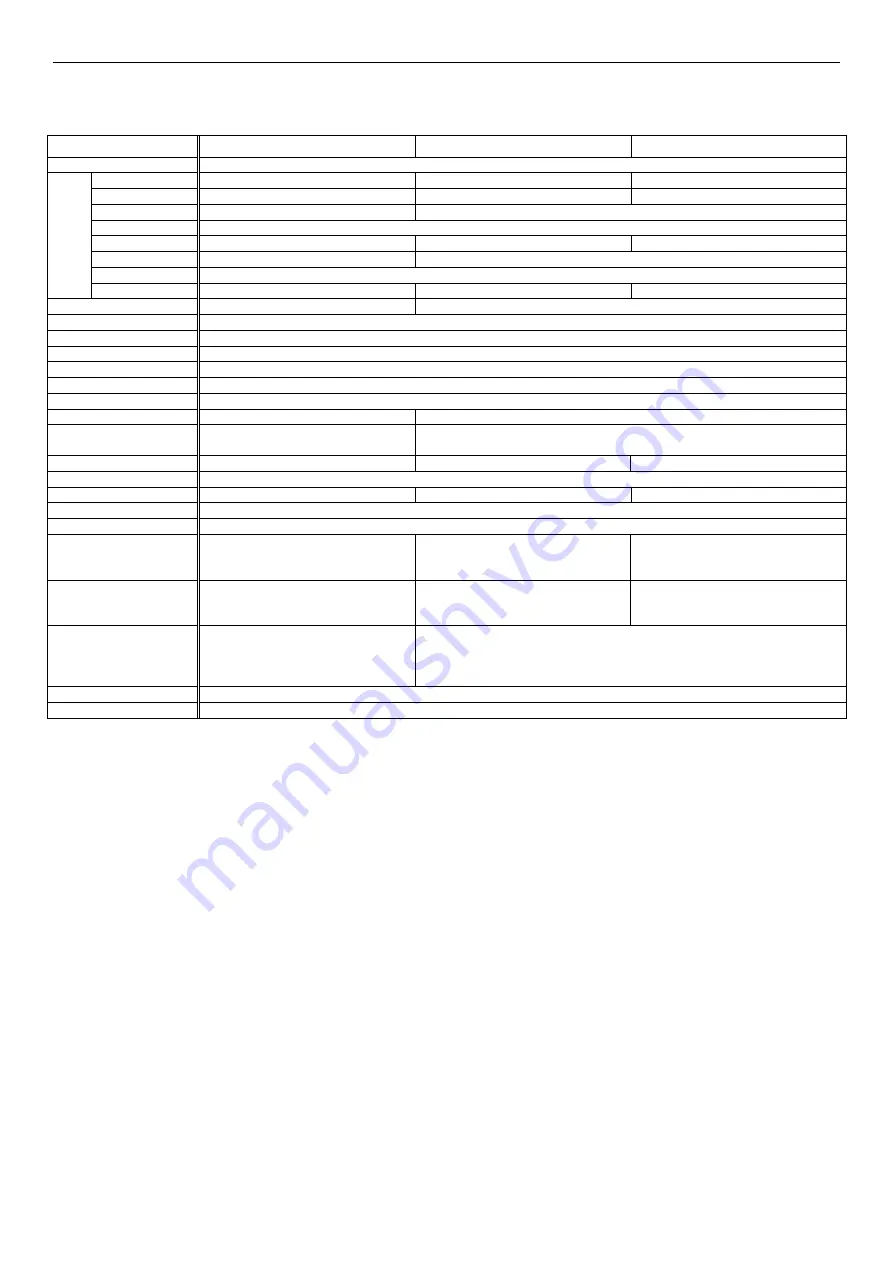
UH1560S / UH2380S / UH2800S
取扱説明書
37
□製品仕様
製品型番
UH1560S
UH2380S
UH2800S
本体色
ブラック
液
晶
サイズ
15.6
型
16:9
ワイド
23.8
型
16:9
ワイド
28
型
16:9
ワイド
パネル方式
IPS
方式
ADS
方式
TN
方式
表面加工
グレア
アンチグレア
解像度
3840x2160
応答速度
25ms(MAX)
20ms(MAX)
8ms(MAX)
輝度
330 cd/m2
300 cd/m2
コントラスト比
1000:1
視野角
176
°(
H
)
/176
°(
V
)
178
°(
H
)
/178
°(
V
)
170
°(
H
)
/160
°(
V
)
液晶保護パネル
アクリル
硬度
4H
-
入力
12G-SDI x 2 / 3G-SDI x 2 / HDMI 2.0 x 1
(
HDCP 1.4
)
/ HDMI 1.4 x 3
(
HDCP 1.4
)
出力
12G-SDI x 2 / 3G-SDI x 2 /
イヤホンジャック
(3.5mm
ステレオミニピン
)
その他
I/O
ミニ
D-sub9
ピン(タリー用)
スピーカー
2W x 2
(ステレオ)
V
マウントバッテリー
V
マウントプレート取付穴
1/4
インチネジ
なし
VESA
マウント
100 x 100mm
100 x 100mm / 200 x 200mm
EIA
ラックマウント
オプション対応
(
型番:
UBX1560
付属金具にて
)
非対応
専用キャリーボックス
型番:
UBX1560
型番:
UBX2380
型番:
UBX2800
電源
XLR 4
ピン
DC12
~
24V
(推奨
15V
)
消費電力
最大
34W
最大
62W
最大
62W
動作温度
0
~
40
℃
保存温度
-20
~
60
℃
本体寸法
※スタンド・突起物含
まず
389(W) x 267(H) x 37.2(D)mm
579(W) x 376.4(H) x 68(D)mm
670(W) x 425(H) x 72(D)mm
本体重量
※スタンド・突起物含
まず
約
3.4kg
約
8.7kg
約
10.7kg
同梱物
AC
アダプター
/ AC
電源ケーブル
/
自立スタンド(本体装着)
/
アク
リル保護パネル(本体装着)
/
TALLY
用コネクタ
AC
アダプター
/ AC
電源ケーブル
/
自立スタンド(本体装着)
/ TALLY
用
コネクタ
適合認証
FCC / CE / PSE
(
AC
アダプター)
/ RoHS
保証
ご購入から
1
年間
Summary of Contents for UH1560S
Page 8: ...UH1560S UH2380S UH2800S 取扱説明書 8 UH2380S UH2800S 本体各部名称 前面 側面 ...
Page 22: ...UH1560S UH2380S UH2800S 取扱説明書 22 信号情報 信号情報 入力信号の情報を表示します ...
Page 31: ...UH1560S UH2380S UH2800S 取扱説明書 31 UH1560S 外形寸法図 ...
Page 32: ...UH1560S UH2380S UH2800S 取扱説明書 32 UH2380S 外形寸法図 ...
Page 33: ...UH1560S UH2380S UH2800S 取扱説明書 33 UH2800S 外形寸法図 ...
Page 34: ...UH1560S UH2380S UH2800S 取扱説明書 34 スタンド 外形寸法図 ...
Page 41: ...4K Ultra HD LCD Monitor with 12G SDI Support UH2380S User Manual ADTECHNO Inc ver 1 0 ...
Page 65: ...UH2380S User Manual 25 UH2380S Dimension Drawing ...
















































